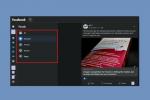हम सब वहाँ रहे हैं - काम पर एक लंबे दिन के बाद, आप आराम करने के लिए घर आते हैं एक खेल के साथ अपने पर एक्सबॉक्स वन या एक्सबॉक्स वन एक्स, केवल उन खिलाड़ियों से अधिसूचना पर अधिसूचना प्राप्त करने के लिए जो चैट करना चाहते हैं या आपको उनकी पार्टी में शामिल करना चाहते हैं। Xbox Live दुनिया भर के खिलाड़ियों को संवाद करने में सक्षम बनाता है, लेकिन कंसोल का उपयोग करते समय हम हमेशा ऐसा नहीं करना चाहते हैं। हममें से जो लोग बिना किसी बाधा के गेम खेलना चाहते हैं, उनके लिए Xbox One में कुछ अलग सेटिंग्स हैं जो आपको परेशान होने से बचाने की अनुमति देती हैं, भले ही आप Xbox Live से कनेक्ट हों। इस गाइड में, हमारे पास वह सब कुछ है जो आपको Xbox One पर ऑफ़लाइन दिखने के तरीके के बारे में जानने के लिए आवश्यक है।
अंतर्वस्तु
- सभी को ऑफ़लाइन दिखाई दें
- अपनी ऑनलाइन स्थिति अनुकूलित करें
अनुशंसित वीडियो
आसान
5 मिनट
एक्सबॉक्स वन, इंटरनेट कनेक्शन, नवीनतम एक्सबॉक्स अपडेट
सभी को ऑफ़लाइन दिखाई दें
यदि आप किसी मित्र सहित सभी को ऑफ़लाइन दिखना चाहते हैं, तो आप बस कुछ चरणों में ऐसा कर सकते हैं।
स्टेप 1: एक बार जब आप Xbox Live में साइन इन कर लेते हैं, तो त्वरित मेनू पर जाने के लिए अपने कंट्रोलर पर Xbox बटन दबाएँ।
चरण दो: इसके बाद, साइन-इन टैब तक दाईं ओर स्क्रॉल करें और हाइलाइट करें और अपनी प्रोफ़ाइल छवि चुनें। इसे क्लिक करें, और आपको कुछ अलग-अलग विकल्पों के साथ एक ड्रॉप-डाउन मेनू दिखाई देगा - *मेरी प्रोफ़ाइल* चुनें और आपको एक नई स्क्रीन पर ले जाया जाएगा।

संबंधित
- आपकी Xbox Live गोल्ड सदस्यता इस सितंबर में Xbox गेम पास कोर में बदल जाएगी
- Xbox सीरीज X/S पर कंट्रोलर बटन को रीमैप कैसे करें
- Microsoft ने Xbox की सबसे बड़ी एक्टिविज़न ब्लिज़ार्ड अधिग्रहण बाधा को दूर करते हुए FTC केस जीत लिया
चरण 3: यहां से, आपको एक ड्रॉप-डाउन मेनू दिखाई देगा जिसमें लिखा होगा ऑनलाइन दिखें, जिसे आप कुछ अलग-अलग विकल्पों का चयन करके बदल सकते हैं - जिनमें से एक है ऑफ़लाइन दिखाई पड़ता है. आप यहां विभिन्न सेटिंग्स के साथ भी प्रयोग कर सकते हैं।
यह ध्यान देने योग्य है कि आप नीचे दाईं ओर अपने प्रोफ़ाइल आइकन पर क्लिक करके और फिर चयन करके Xbox iOS ऐप के माध्यम से ऑफ़लाइन दिख सकते हैं ऑफ़लाइन दिखाई पड़ता है.
वैकल्पिक रूप से, आप अपनी पूर्ण प्रोफ़ाइल पर जाकर भी अपनी ऑनलाइन स्थिति बदल सकते हैं। यहां से, शीर्ष-दाएं कोने में मेनू आपको ऑफ़लाइन प्रदर्शित होने का विकल्प देगा। आपको यहां लेबल वाला एक अन्य विकल्प भी दिखाई देगा गोपनीय सेटिंग. यहीं पर अगली विधि काम में आती है।

अपनी ऑनलाइन स्थिति अनुकूलित करें
क्या आप अपने दोस्तों के साथ खेलना चाहते हैं, लेकिन उन अनजान अजनबियों से परेशान नहीं होना चाहते जो आपको सक्रिय देखते हैं? जिस प्रकार आप सभी के सामने ऑनलाइन उपस्थित होना चुन सकते हैं, उसी प्रकार आप अपनी गोपनीयता सेटिंग्स भी बदल सकते हैं माइक्रोसॉफ्ट खाता ताकि कुछ खास लोग ही आपका स्टेटस देख सकें।
स्टेप 1: अपनी Xbox One सेटिंग पर जाएं और आपको यह मिलेगा खाता बाईं ओर मेनू पर विकल्प। एक बार जब आप उसे चुन लें, तो उसे चुनें गोपनीयता और ऑनलाइन सुरक्षा विकल्पों की सूची के शीर्ष पर टाइल रखें।

चरण दो: चुनना एक्सबॉक्स गोपनीयता, और फिर आपको एक नई स्क्रीन पर ले जाया जाएगा। इसके बाद, आप विभिन्न प्रकार के खिलाड़ियों के लिए कुछ पूर्व-चयनित गोपनीयता विकल्पों वाले पृष्ठ पर जाएंगे। वयस्क डिफ़ॉल्ट सेटिंग स्वचालित रूप से आपकी स्थिति को सभी उपयोगकर्ताओं के लिए ऑनलाइन दृश्यमान बनाती है, इस बात की परवाह किए बिना कि उपयोगकर्ता आपका मित्र है या नहीं। बाल और किशोर डिफ़ॉल्ट चयन दोस्तों के लिए ऑनलाइन स्थिति की दृश्यता को सीमित करते हैं।
यदि आप चुनते हैं विवरण देखें और अनुकूलित करें, आप अपना परिवर्तन कर सकेंगे ऑनलाइन स्थिति और इतिहास. अगले चरण पर जाने के लिए उसे चुनें.

चरण 3: यहां, आपके पास चुनने के लिए तीन विकल्प हैं: अन्य लोग देख सकते हैं कि आप ऑनलाइन हैं, अन्य लोग देख सकते हैं कि आप क्या देख रहे हैं या सुन रहे हैं, या अन्य लोग आपके गेम और ऐप का इतिहास देख सकते हैं।
इन सभी को ब्लॉक, दोस्तों या हर किसी के लिए सेट किया जा सकता है, जिससे आपको अपनी गोपनीयता के लिए बहुत सारे अनुकूलन विकल्प मिलते हैं।
इस ड्रॉप-डाउन मेनू का उपयोग करके, आप अपनी विशिष्ट प्राथमिकताओं के अनुरूप अपनी गोपनीयता सेटिंग्स को अनुकूलित कर सकते हैं। उदाहरण के लिए, आप अपनी ऑनलाइन स्थिति को किसी के भी देखने के लिए सार्वजनिक कर सकते हैं। आप इसे केवल अपने मित्र पृष्ठ तक ही सीमित कर सकते हैं या इसे पूरी तरह से निजी बना सकते हैं। आप इस पृष्ठ पर अपनी दैनिक गतिविधियों के लिए डिस्प्ले को और अधिक अनुकूलित कर सकते हैं, जैसे कि आप क्या देख रहे हैं, खेल रहे हैं या सुन रहे हैं। ध्यान दें कि यदि आपने अपनी सेटिंग्स को निजी के रूप में सूचीबद्ध किया है, तो मित्र आपकी दैनिक गतिविधियों या व्यक्तिगत स्थितियों को नहीं देख पाएंगे।
अपने Xbox One गेम को दोस्तों के साथ साझा करने में रुचि रखने वाले खिलाड़ियों के लिए, हमारी जाँच करें सुविधाजनक मार्गदर्शक अधिक जानकारी के लिए।
संपादकों की सिफ़ारिशें
- सर्वश्रेष्ठ आगामी Xbox सीरीज X गेम्स: 2023 और उससे आगे
- Xbox सीरीज X/S पर नोटिफिकेशन कैसे बंद करें
- माइक्रोसॉफ्ट ने एफटीसी को हराया। यहां बताया गया है कि विवादास्पद अदालती फैसले का Xbox के लिए क्या मतलब है
- Minecraft में रे ट्रेसिंग कैसे चालू करें
- मेरे पसंदीदा 2022 खेलों में से एक अभी Xbox गेम पास पर आया है, और आपको इसे आज़माने की ज़रूरत है
अपनी जीवनशैली को उन्नत करेंडिजिटल ट्रेंड्स पाठकों को सभी नवीनतम समाचारों, मजेदार उत्पाद समीक्षाओं, व्यावहारिक संपादकीय और एक तरह की अनूठी झलक के साथ तकनीक की तेज़ गति वाली दुनिया पर नज़र रखने में मदद करता है।